在開始進入文件編輯時,讓我們來說說,一般使用者最常犯的幾項錯誤
那就是邊打邊排版,最後搞到自己快要瘋掉,因為只要看到版面一亂
就會忍不住修正調整,最後文字內容沒多少,倒是排版時間,可以花上
一整天的時間..原因都是把作業程序混淆了..
那就是邊打邊排版,最後搞到自己快要瘋掉,因為只要看到版面一亂
就會忍不住修正調整,最後文字內容沒多少,倒是排版時間,可以花上
一整天的時間..原因都是把作業程序混淆了..
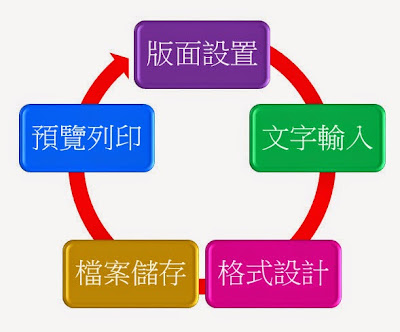
簡單的說,在WORD下的作業流程,朋友們只要記住一個重點,那就是一開始,只要"打字就好了",先把所有該輸入的"文字或圖片"都先置入完成,而後再進行"格式美化與排版作業",所以排版是最後才做的事,試想,資料還沒輸入完成前,你怎知到底"字體要多大?間距要多少?圖片要放置在哪?"是吧!所以從現在起,一定要把習慣改過來,你會發現,排版沒有想像中的困難..
我們以上方流程圖來加以說明作業程序吧!
Word2010
1-4文件編輯流程
一.版面設置
在這個階段,主要是要先定義所須要的紙張大小,例如:是用A4紙張、B5紙張、還是A3紙張;
二.文字輸入
輸入文件所有文字內容,並校對是否有缺漏字,致於大小、色彩、字體等,都不須要套用,僅針對文字內容,進行校稿最重要。
三.格式設計
在這個階段,我們才開始進行字體更改、大小、色彩、段落格式設定、對齊.等等格式類的設定;此外也可以在此時,插入所須要的物件(圖表、圖片、表格)等等,也可以在文字輸入階段一併完成物件加入,視個人編排熟練度來決定。
四.檔案儲存
無論現在階段內容是否編排完成,在進行編排過程中,還是要養成隨時儲存檔案的習慣,如此才可避免不小心斷電,所造成的資料遺失的問題。還有在這會建議各位,當此文件完成所有設計後,會建議使用者,最好除了原檔案儲存外,重新式文件還是再另行備份一份,如此可避免,因為異常問題,造成資料無法開啟的遺憾。
五.預覽列印
預覽列印的目的,是為了在進行文件輸出前所做的預視功能,透過預覽列印,可以有效的了解目前文件整體編排的概況,當然最重要的是,所預覽的結果,即是列印的結果。為避免列印後才發現編排的問題,造成紙張與墨水的浪費,所以會建議在列印前,一定要養成習慣先看一下,預覽列印的效果,才能所見即所得哦!





